Ako sa zbaviť obmedzeného prístupu Wi-Fi

- 4755
- 1335
- Ferdinand Zúbrik
Bezdrôtové siete žartujú, že medzi najstrašnejšie veci na svete pre nich je číslo jedna. Táto situácia je skutočne veľmi častá a je schopná pokaziť náladu osoby alebo dokonca porušovať jeho normálny pracovný harmonogram. Preto zvážime, čo robiť s obmedzeným prístupom k Wi-Fi.

Problémy s smerovačom
Často obmedzený prístup sa stáva výsledkom stratených nastavení smerovača a intervencia používateľa nie je vždy potrebná. Náhle prepätia napätia môžu spôsobiť, že smerovač vypustí smerovač do továrňových inštalácií. Ak používate Windows, bude jednoduché nainštalovať pripojenie s smerovačom: stačí zadať 192.168.0.1, pomocou najpohodlnejšieho prehliadača. Windows ďalej požiada o prihlasovanie a heslo, ktoré ste nainštalovali pri nastavovaní smerovača. Ak sa nezaoberáte vytváraním siete Wi-Fi, kontaktujte technické služby poskytovateľa alebo použite pokyny pre vybavenie.
Konzultácie alebo pokyny budú v budúcnosti potrebné, aby sa zistilo, čo presne robiť v ponuke webového klienta zariadenia a ako opraviť nepríjemnú situáciu. Najskôr venujte pozornosť typu pripojenia, ktoré sa zobrazuje v nastaveniach WAN alebo na hlavnej obrazovke niektorých smerovačov. V predvolenom nastavení väčšina poskytovateľov používa dynamickú IP, niektoré spoločnosti však nastavili statickú adresu alebo používajú technológiu PPPOE. Obmedzený prístup môže byť spôsobený nesprávnym nastavením - na jeho odstránenie, stačí vybrať požadovanú položku ponuky Drop -Down a pri použití PPPOE zadajte prihlásenie a heslo vydané poskytovateľom.
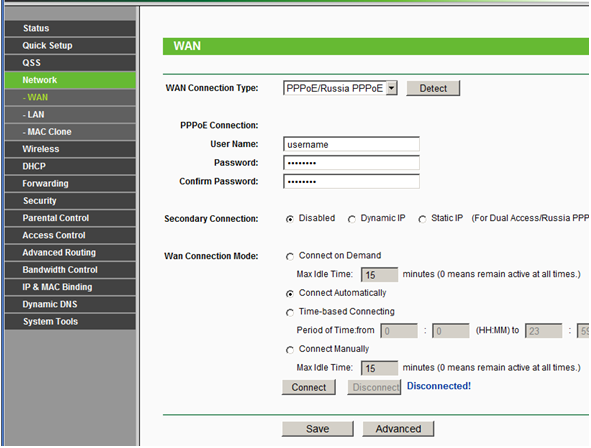
Ak ste zmenili adresu MAC zariadenia, s ktorým sa pripojíte k sieti Wi-Fi, skúste obnoviť predchádzajúcu sadu znakov. Môže vám však jednoducho byť neznámy - v tomto prípade budete musieť zavolať poskytovateľovi. Skontrolujte tiež, či je funkcia DHCP zahrnutá do smerovača - priamo ovplyvňuje prístup cez bezdrôtovú sieť. Po dokončení smerovača nezabudnite uložiť nainštalované zmeny a reštartovať zariadenie.
Problém bezdrôtového pripojenia k OS
Pomerne bežný výskyt je chyba, keď bolo bezdrôtové pripojenie operačného systému nainštalovaného v počítači nesprávne nakonfigurované.
Kontrola tejto skutočnosti je celkom jednoduchá. Na to potrebujete:
- Otvorte ovládacie centrum Networks Kliknutím na ikonu sieťového pripojenia v pravom dolnom rohu;
- V kontextovej ponuke, ktorá sa otvára, vyberte „Zmena parametrov adaptérov“;
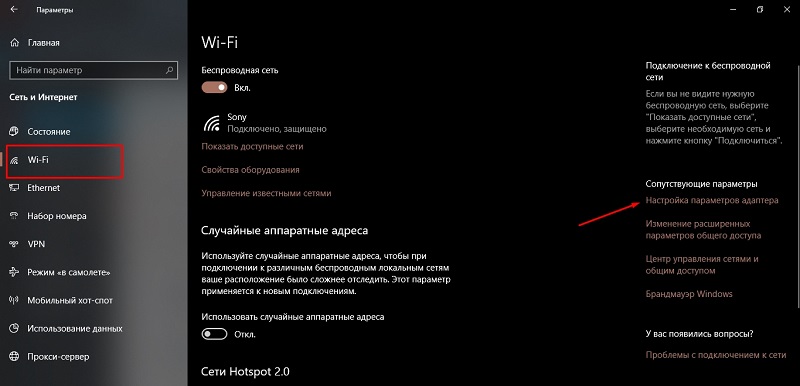
- Ďalej nájdite štítok vášho bezdrôtového pripojenia;
- Kliknite na ňu pravým tlačidlom myši;
- Vyberte „Vlastnosti“;
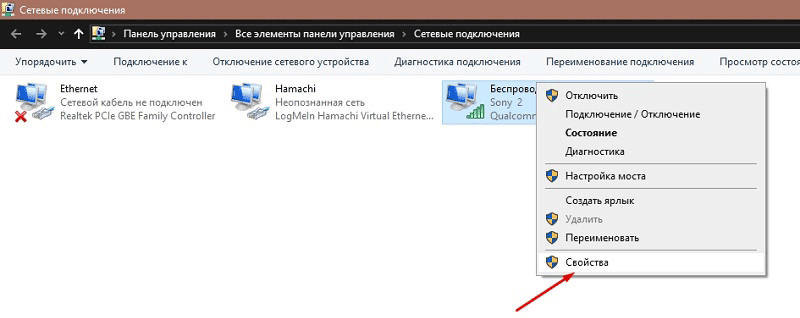
- V novom otvorenom okne nájdite protokol TCPIPv4;
- zvýrazniť to;
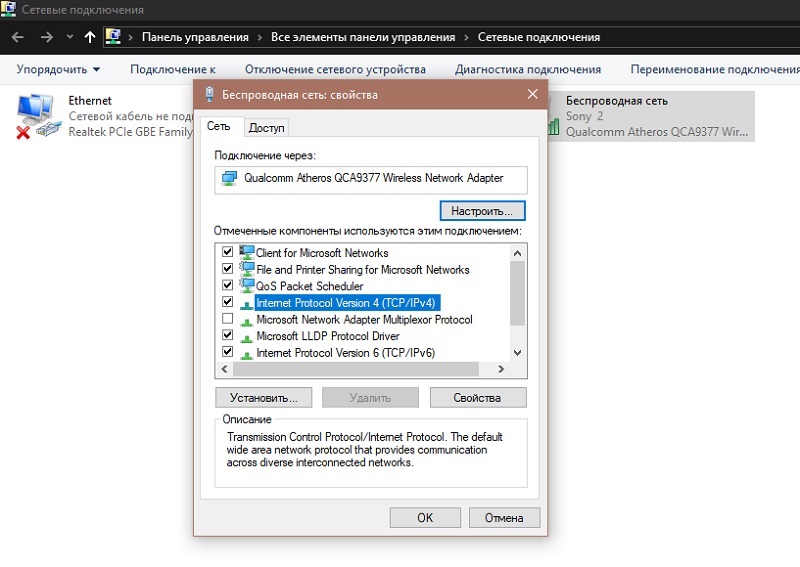
- Kliknite na „Vlastnosti“;
- Otvorí sa okno tam, kde potrebujete vložiť značku oproti bodom o automatickom prijatí DNS a IP.
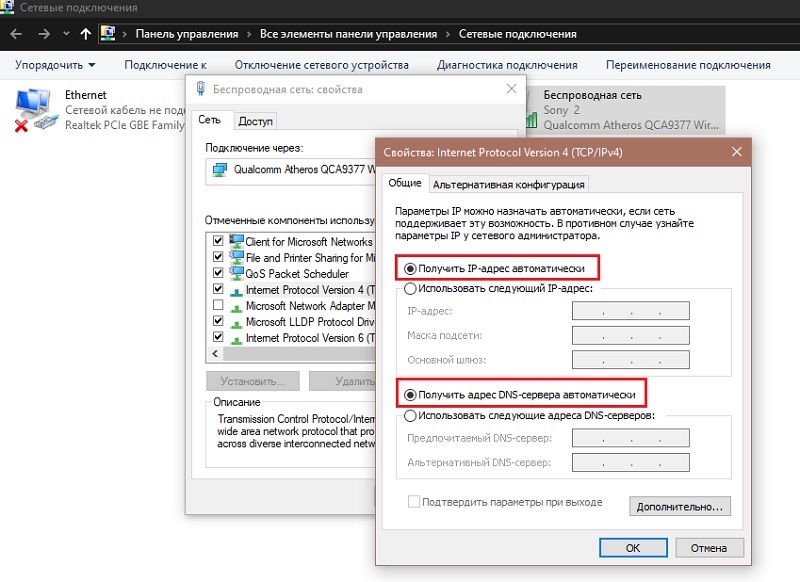
Je dôležité pochopiť, že moderné smerovače používajú na svoju prácu technológiu DHCP. Táto služba vám umožňuje automaticky poskytovať všetky potrebné údaje. A ak bude počítač mať nevhodné parametre, pripojenie pomocou bezdrôtovej technológie na internet bude obmedzené.
Po dokončení všetkých uvedených akcií kliknite na OK a zatvorte všetky predtým otvorené Windows.
Ak sa situácia nezmenila, začnite diagnostiku problémov. Ak to chcete urobiť, kliknite na ikonu sieťového pripojenia v pravom dolnom rohu pracovnej plochy a vyberte zodpovedajúcu funkciu.
Na obrazovke sa zobrazia výzvy, ktoré potrebujú len sledovať.
Po inštalácii všetkých parametrov reštartujte adaptér, vypnete ho a znova ho pripojte. To sa dá dosiahnuť výberom zodpovedajúceho bodu pri stlačení pravého tlačidla na ikone alebo stlačením špeciálneho funkčného klávesu na notebooku. Je žiaduce, hoci nie je potrebné reštartovať okná.
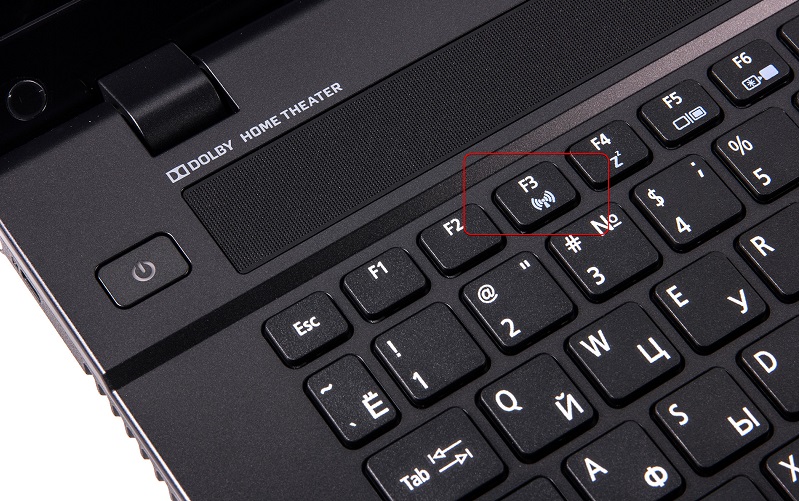
Problémy s počítačom
Prístup do siete je možné porušovať po preinštalovaní systému Windows - najmä ak ste predtým používali proprietárnu distribúciu a prepínajú na štandardný balík. Výsledkom je porušenie normálnej činnosti vodičov. Najčastejšie sa to nachádza na notebooku HP, Dell alebo Compaq. Ak nie je možné nainštalovať správnu verziu systému Windows, musíte sa vysporiadať s ovládačmi. Okrem toho sa vyskytujú problémy s ovládačmi na notebooku aj pri používaní niektorých aplikácií, ktoré zasahujú do bezdrôtových sietí.
Ak chcete obnoviť prístup do siete Wi-Fi, musíte otvoriť príkazový riadok v systéme Windows a zadať ho „MMC Devmgmt.MSC “, nezabudnite potvrdiť výkon funkcie. Uvidíte okno so zoznamom zariadení zahrnutých v počítači - budete musieť nájsť položku „sieťové adaptéry“. Výberom sieťovej karty Wi-Fi z nich prepíšte jeho názov a odstráňte ovládač. Zostáva iba na reštartovanie počítača a pomocou káblového pripojenia na ukončenie procesu.
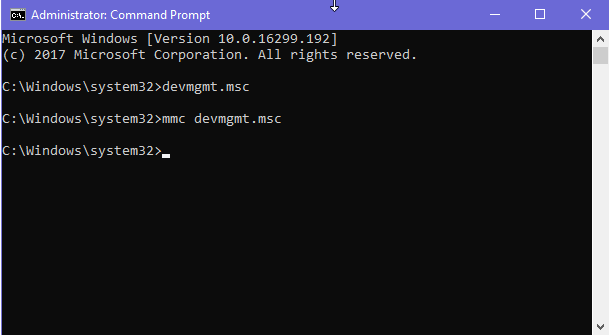
Prejdite na oficiálnu webovú stránku výrobcu zariadení (preto musíte prepísať názov adaptéra Wi-Fi na notebooku) a stiahnuť najnovšiu verziu do. Ďalej nebudete musieť robiť nič komplikované, stačí na reštartovanie počítača, čo mu umožní prijať zavedené zmeny. Môžete tiež skúsiť použiť nástroj na obnovenie systému, ak ho ponúka výrobca počítača a nainštalovaný balík operačného systému.
Vplyv antivírusových a firewall
Nie je možné vylúčiť, že problém s obmedzeným prístupom na internet môže byť spojený s antivírusovým softvérom alebo s inter -sektorom. Je tiež firewall alebo firewall.
Tieto systémy a aplikácie môžu byť niekedy neposlušné a užívateľovi priniesť problémy. Stáva sa tiež, že antivírusy negatívne reagujú na súbory spojené so sieťovým pripojením a začnú ich aktívne odstraňovať.
Blokovanie bezdrôtovej siete je stále častejším javom ako pokus o odstránenie niektorých súborov. A pripojenie k internetu prostredníctvom technológie Wi-Fi nemusí fungovať v podobnej situácii.
Všetko je tu dosť jednoduché. Najprv musíte skontrolovať, či je problém skutočne v bráne alebo antivírusu.
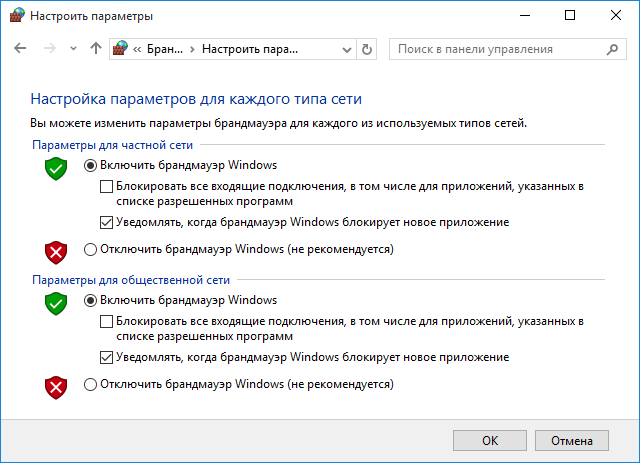
Ak to chcete urobiť, najskôr vypnite firewall a skontrolujte, či sa niečo zmení po takýchto akciách. Ak nie, potom s tým brána firewall nemá nič spoločné.
Ďalej vypnite antivírus. Prax ukazuje, že je to antivírus, pokiaľ ide o často nadmerné pokusy a snaží sa skutočne chrániť pred neexistujúcimi hrozbami.
Ak antivírus pôsobí ako prístupový zámok, nie je to najlepšie riešenie, ktoré ho úplne vypnete. Koniec koncov, potom vám zostane bez ochrany pred skutočnými problémami a aktívne používate internet. Tu by ste mali skúsiť pridať podozrivé súbory do bieleho zoznamu.
Ďalšia možnosť poskytuje inštaláciu aktualizácií alebo úplnú výmenu aktuálneho antivírusového softvéru.
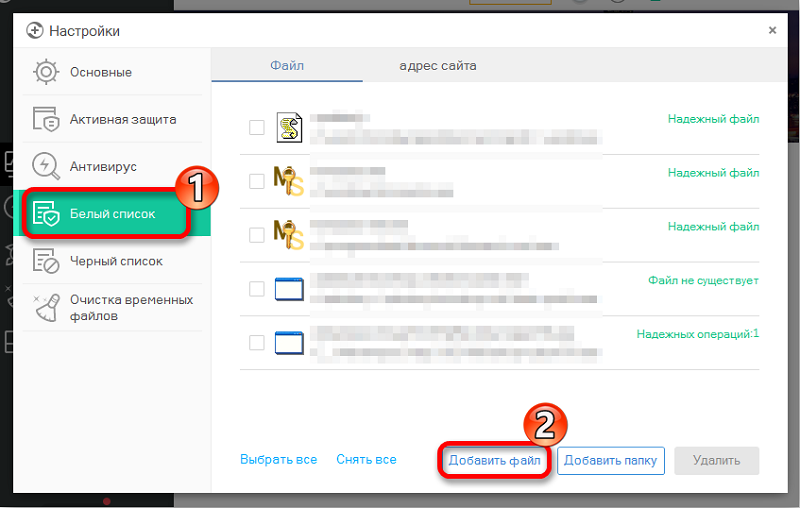
Problém zo strany obvodu napájania
Objektívne je to jeden z najzriestrannejších javov. Ale takéto prípady sa vyskytli, ktoré ich nútia nevyhnutne zahrnúť do tohto zoznamu.
Niektoré notebooky, na ktorých je aktivovaná schéma úspory elektriny. Z tohto.
Tu sa zníži množstvo dodávaných potravín, ktoré adaptér nemusí stačiť a začne sa otvorene obsadzovať. Ako možnosť prestane fungovať bezdrôtová sieť.
Na vyriešenie takéhoto problému bude potrebné stanoviť zákaz sieťového adaptéra pre prechod na tento spôsob zvýšeného úspor. Pre to:
- Kliknite na ikonu sieťového adaptéra s pravým tlačidlom;
- Otvorte ponuku „Vlastnosti“;
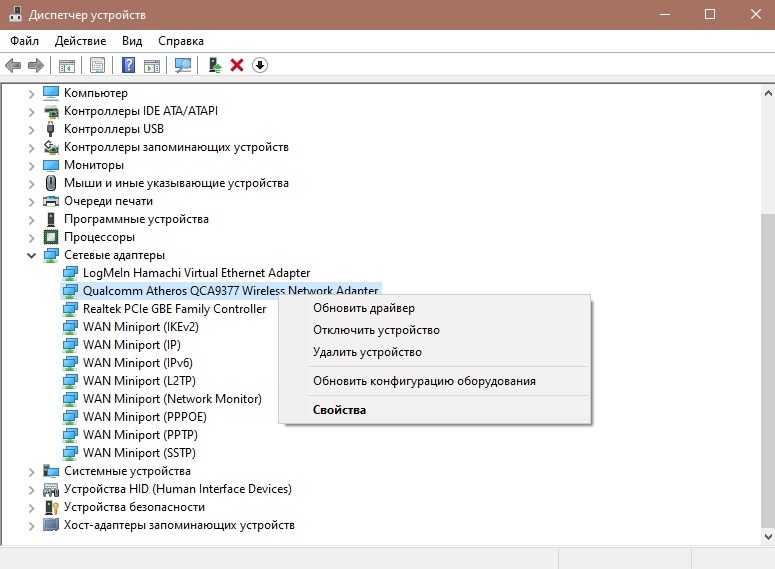
- Prejdite na kartu „Správa riadenia výkonu“;
- Odstráňte kontrolné značenie z bodu, ktorý sa týka rozlíšenia odpojenia tohto zariadenia, aby ste ušetrili energiu.
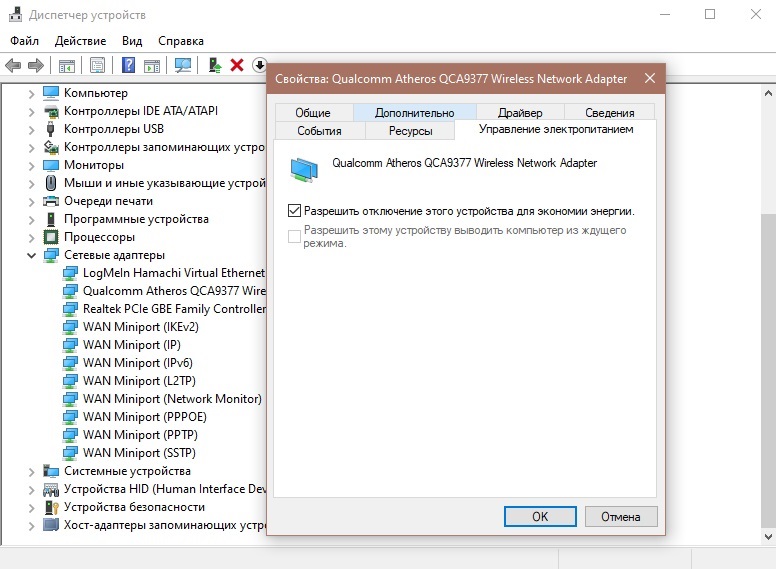
Teraz je problém vyriešený. Môžete skontrolovať, či bude pripojenie obnovené. Ak áno, potom sa tento dôvod našiel správne a podarilo sa vám s tým zvládnuť sami.
Jednoduché riešenia
Odpoveď na otázku, čo robiť s obmedzeným prístupom na internet prostredníctvom WI -fi, je veľmi jednoduchá - stojí za to začať jednoduchými riešeniami, to znamená kontakt s špecialistami v technickej podpore poskytovateľa.
Ak je dôvod presne v nastaveniach vášho vybavenia, nemali by ste si okamžite objednať profesionálne služby, pretože môžete pripojenie obnoviť sami. Stačí skontrolovať nastavenia smerovača, ako aj inštaláciu bezdrôtového adaptéra v operačnom systéme - musíte to urobiť pomocou inštrukcie alebo rady poskytovateľa. Odporúča sa tiež preinštalovať ovládač sieťového zariadenia na notebooku alebo na stacionárnom počítači - môže byť poškodený po určitých akciách používateľa. Nakoniec, možnosť poškodenia smerovača smerovača alebo zástrčky na kábele nie je vylúčená, hoci väčšina poskytovateľov o ňom informuje používateľa - odborníci môžu vidieť, že signál nedosahuje prijímacie zariadenie.
- « Ako správne chrániť svoju sieť Wi-Fi a aké metódy na to použiť
- Zahrnutie režimu modemu do iPhone a jeho použitie »

